
 Catia装配设计入门.doc
Catia装配设计入门.doc
《Catia装配设计入门.doc》由会员分享,可在线阅读,更多相关《Catia装配设计入门.doc(28页珍藏版)》请在咨信网上搜索。
1、入门在草图编辑器和零件设计中生成零件后,现在您将学习如何在“装配设计 (Assembly Design)”工作台中装配零件以完成设计。在我们讨论装配工作台的详细使用说明之前,以下方案旨在让您对装配文档可以用来做什么有一个了解。您只需按说明操作即可。入门部分由以下任务组成:完成此方案需要大约 15 分钟。 最后,装配如下所示:进入装配设计工作台并打开 CATProduct 文档此任务(第一任务)说明如何进入“装配设计 (Assembly Design)”工作台并打开现有产品。1. 选择“开始 (Start)”-“机械设计 (Mechanical Design)”-“装配设计 (Assembly
2、Design)”命令以启动所需的工作台。 工作台打开。应用程序窗口右侧的工具栏中提供了用于装配零件的命令。有关这些命令的信息,请参考“产品结构”文档。您将注意到“Product1”显示在结构树中,指示要创建的装配的构造块。要了解如何使用应用程序窗口边框中的“标准 (Standard)”工具栏和“视图 (View)”工具栏中提供的命令,请参考“基础结构”文档。2. 开始此方案之前,设置如下选项: 确保已停用“使用高速缓存系统 (Work with the cache system)”选项:使用“工具 (Tools)”-“选项 (Options)”命令,单击出现的对话框左侧的“基础结构 (Infr
3、astructure)”-“产品结构 (Product Structure)”并取消选中选项“使用高速缓存系统 (Work with the cache system)”。关闭高速缓存后不要忘记重新启动应用程序。有关更多信息,请参考使用高速缓存系统。 使用“工具 (Tools)”-“选项 (Options)”命令,单击出现的对话框左侧的“基础结构 (Infrastructure)”-“产品结构 (Product Structure)”,然后单击“产品结构 (Product Structure)”选项卡并取消选中“手动输入 (Manual Input)”选项。有关更多信息,请参考自定义产品结构设
4、置。 使用“工具 (Tools)”-“选项 (Options)”命令,单击出现的对话框左侧的“基础结构 (Infrastructure)”-“零件基础结构 (Part Infrastructure)”,然后选中“保留选定对象的链接 (Keep link with selected Object)”选项。有关更多信息,请参考自定义常规设置。 另请注意“更新 (Update)”功能的默认模式为“手动”。在本方案中,设置自动模式。3. 打开 Assembly_01.CATProduct 文档。 您将以现有装配启动方案。“Product1”由零件设计工作台中创建的三个零件组成: CRIC_FRAME(
5、青绿色) CRIC_BRANCH_3(蓝色) CRIC_BRANCH_1(红色) 从现在开始,这些零件将被称为部件。在装配工作台中已为这些零件定义曲面约束和相合约束。4. 如果您希望在几何区域中查看这些约束,单击树中“约束 (Constraints)”文本左侧的加号 (+) 并在约束上应用显示模式。 固定部件 此任务说明如何设置第一个约束。此操作包括固定部件的位置,以便将此部件用作装配的基础。1.在结构树或几何区域中选择“CRIC_FRAME”。2.单击“约束 (Constraints)”工具栏中的“固定部件 (Fix Component)” 图标。 部件“CRIC_FRAME”立即被固定。应
6、用程序通过在部件上显示绿色定位符号来指示这一点。还需注意的是,约束分支现在显示新约束。定位符号的前面有一个锁定符号,以区分“在空间中固定 (fix in space)”和“固定操作 (fix operations)”。有关更多信息,请参考固定部件。插入现有部件此任务说明如何将现有部件插入装配中。打开AssemblyHole.CATProduct 文档。1. 选择结构树中的“Product1”。 2. 单击“现有部件 (Existing Component)”图标: 出现“文件选择 (File Selection)”对话框。3. 从示例目录中选择 Sub_Product1.CATProduct,
7、然后单击“打开 (Open)”。 新部件随即添加到结构树中。装配现在由四个部件组成:三个零件和一个子装配。这是您刚导入的部件:若要了解可以插入 CATProduct 文档的不同文档类型,请参考“产品结构”文档。但是,若要了解如何正确插入 .asm 文档,请参考打开 .asm 文档。设置部件间的约束此任务包括设置相合约束,然后设置您刚插入的部件(“Sub_Product1”)和“CRIC_BRANCH_1”之间的接触约束。1. 单击“相合 (Coincidence)”图标: 出现一个消息窗口,提供有关相合约束命令的信息。如果不希望再出现此对话框,请选中“以后不再提示 (Do not prompt
8、 in the future)”。2. 选择结构树中的“轴 (Axis)”发布。 应用程序检测到轴被选定。轴现在在几何图形中突出显示。3. 选择“CRIC_BRANCH_1”的两个内面之一以选择关联的轴。 创建相合约束后,“CRIC_SCREW”和“CRIC_BRANCH_1”将对齐:现在开始在“CRIC_SCREW”和“CRIC_BRANCH_1”的一个圆弧面之间设置接触约束。4. 单击“接触约束 (Contact Constraint)”图标: 5. 选择结构树中的“面 (Face)”发布。 6. 选择与发布面相反方向的红色圆弧面。 创建接触约束后,青绿色圆柱面恰好位于红色面上。由于激活了
9、自动更新模式,所创建的约束将自动更新。有效约束的颜色定义为绿色,因此这些约束呈绿色。应用程序允许您按照自定义约束外观中的说明来自定义约束颜色。完成的装配如下所示:使用指南针移动受约束的部件此任务包括如何操作装配,以检查部件是否正确作出反应(即,根据在前一个任务中设置的约束)。1.选择指南针中心的红色补面,然后将它拖动到“CRIC_SCREW”上。有关如何使用指南针的详细信息,请参考基础结构用户指南。在指南针捕捉到部件的过程中,可以操作部件。2. 现在,如果按住 Shift,选择指南针上的 v/z 轴,然后上下拖放部件,您可以看到三个部件是移动的。 下图为操作结果示例:3.根据需要重复此操作。
10、装配正确作出反应。“CRIC_FRAME”已被固定,因此不会移动。而其它三个部件可以移动。4.释放鼠标左键,然后再释放 Shift 键。5.将指南针拖离选定对象并放下它。 添加和重命名新部件此任务包括如何将新部件添加到装配中,然后重命名此部件。此部件是在零件设计工作台中创建的零件。1.单击“Product1”,然后在“产品结构工具 (Product Structure Tools)”工具栏中选择“零件 (Part)” 图标。“新零件:原点 (New Part: Origin Point)”对话框出现,其中显示了两个可能的选项:定义选择的点以定位新零件,或将装配的原点作为用于零件的原点。2.单击
11、“否 (No)”以使用装配的原点。 新部件“Part5 (Part5.1)”立即显示在结构树中:如果已激活“手动输入 (Manual Input)”选项(请参见自定义产品结构设置),则“零件编号 (Part Number)”对话框将在“新零件:原点 (New Part: Origin Point)”对话框之前出现,并允许您输入选择的名称。3.右键单击“Part5 (Part5.1)”,然后选择“属性. (Properties.)”上下文命令。4.在出现的“属性 (Properties)”对话框中。 “产品 (Product)”选项卡中可用的选项允许您输入所需的信息。5.在“实例名称 (Inst
- 配套讲稿:
如PPT文件的首页显示word图标,表示该PPT已包含配套word讲稿。双击word图标可打开word文档。
- 特殊限制:
部分文档作品中含有的国旗、国徽等图片,仅作为作品整体效果示例展示,禁止商用。设计者仅对作品中独创性部分享有著作权。
- 关 键 词:
- Catia 装配 设计 入门
 咨信网温馨提示:
咨信网温馨提示:1、咨信平台为文档C2C交易模式,即用户上传的文档直接被用户下载,收益归上传人(含作者)所有;本站仅是提供信息存储空间和展示预览,仅对用户上传内容的表现方式做保护处理,对上载内容不做任何修改或编辑。所展示的作品文档包括内容和图片全部来源于网络用户和作者上传投稿,我们不确定上传用户享有完全著作权,根据《信息网络传播权保护条例》,如果侵犯了您的版权、权益或隐私,请联系我们,核实后会尽快下架及时删除,并可随时和客服了解处理情况,尊重保护知识产权我们共同努力。
2、文档的总页数、文档格式和文档大小以系统显示为准(内容中显示的页数不一定正确),网站客服只以系统显示的页数、文件格式、文档大小作为仲裁依据,个别因单元格分列造成显示页码不一将协商解决,平台无法对文档的真实性、完整性、权威性、准确性、专业性及其观点立场做任何保证或承诺,下载前须认真查看,确认无误后再购买,务必慎重购买;若有违法违纪将进行移交司法处理,若涉侵权平台将进行基本处罚并下架。
3、本站所有内容均由用户上传,付费前请自行鉴别,如您付费,意味着您已接受本站规则且自行承担风险,本站不进行额外附加服务,虚拟产品一经售出概不退款(未进行购买下载可退充值款),文档一经付费(服务费)、不意味着购买了该文档的版权,仅供个人/单位学习、研究之用,不得用于商业用途,未经授权,严禁复制、发行、汇编、翻译或者网络传播等,侵权必究。
4、如你看到网页展示的文档有www.zixin.com.cn水印,是因预览和防盗链等技术需要对页面进行转换压缩成图而已,我们并不对上传的文档进行任何编辑或修改,文档下载后都不会有水印标识(原文档上传前个别存留的除外),下载后原文更清晰;试题试卷类文档,如果标题没有明确说明有答案则都视为没有答案,请知晓;PPT和DOC文档可被视为“模板”,允许上传人保留章节、目录结构的情况下删减部份的内容;PDF文档不管是原文档转换或图片扫描而得,本站不作要求视为允许,下载前自行私信或留言给上传者【a199****6536】。
5、本文档所展示的图片、画像、字体、音乐的版权可能需版权方额外授权,请谨慎使用;网站提供的党政主题相关内容(国旗、国徽、党徽--等)目的在于配合国家政策宣传,仅限个人学习分享使用,禁止用于任何广告和商用目的。
6、文档遇到问题,请及时私信或留言给本站上传会员【a199****6536】,需本站解决可联系【 微信客服】、【 QQ客服】,若有其他问题请点击或扫码反馈【 服务填表】;文档侵犯商业秘密、侵犯著作权、侵犯人身权等,请点击“【 版权申诉】”(推荐),意见反馈和侵权处理邮箱:1219186828@qq.com;也可以拔打客服电话:4008-655-100;投诉/维权电话:4009-655-100。






 股骨粗隆间骨折护理查房.ppt
股骨粗隆间骨折护理查房.ppt
 冬季消防、防火专项施工方案封面、目录.doc
冬季消防、防火专项施工方案封面、目录.doc
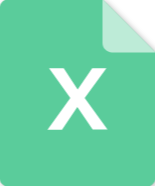 2010年年度培训计划及跟踪表.xls
2010年年度培训计划及跟踪表.xls
 实名认证
实名认证
 自信AI助手
自信AI助手


















 微信客服
微信客服 客服QQ
客服QQ 发送邮件
发送邮件 意见反馈
意见反馈







